
Inhoudsopgave:
- Auteur John Day [email protected].
- Public 2024-01-30 11:18.
- Laatst gewijzigd 2025-01-23 15:01.

Plug and play, niet alleen een term voor die waardeloze plastic gameconsoles die je bij je plaatselijke Walmart hebt gekocht. Deze plug-and-play arcade-kast heeft de werken, aangedreven door een Raspberry Pi 3 met Retropie, deze machine biedt volledige aanpassingsmogelijkheden en elk spel uit het tijdperk van Arcade tot de N64/Playstation X-generatie. Ik heb persoonlijk al een volwaardige bartop gebouwd arcade-machine die de 2-speler Bartop Arcade Instructable van Rolfebox volgt, dus veel inspiratie komt van hem, zorg ervoor dat je het bekijkt! Deze speelhal is gebouwd voor mijn jeugdgroep, waar een normale speelhalmachine niet nodig is en een groter scherm een betere kijkhoek zou bieden voor groepen. Bovendien kon ik met dit ontwerp een iteratie voor 4 spelers toestaan, perfect voor games als Teenage Mutant Ninja Turtles of Mario Kart. De manier waarop dit werkt, is dat er twee aparte kasten zijn, die indien gewenst aan elkaar kunnen worden gehaakt of op twee locaties kunnen worden opgesteld. Het enige nadeel hiervan is dat je voor de tweede build een extra externe Raspberry Pi nodig hebt. Als je een build wilt die op twee locaties kan worden opgezet, raad ik aan om deze NES-look-alike-case voor de Raspberry Pi te kopen, het behoudt een deel van het esthetische uiterlijk van de build en zorgt indien nodig voor een ventilator (oververhitting door overklokken)
Dit is mijn eerste instructable, dus als ik iets mis, geef me dan een shoutout!
Stap 1: Vereiste gereedschappen en materialen

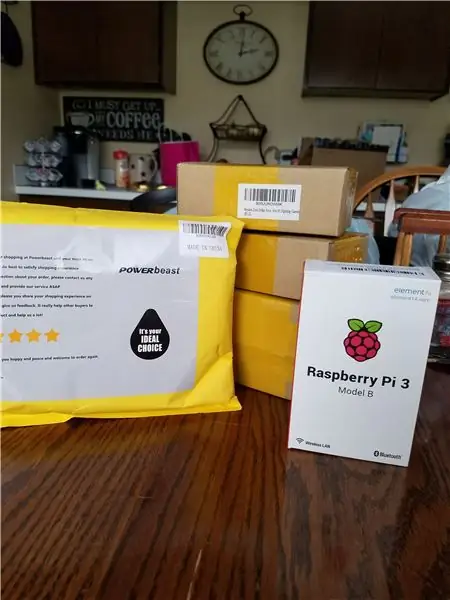
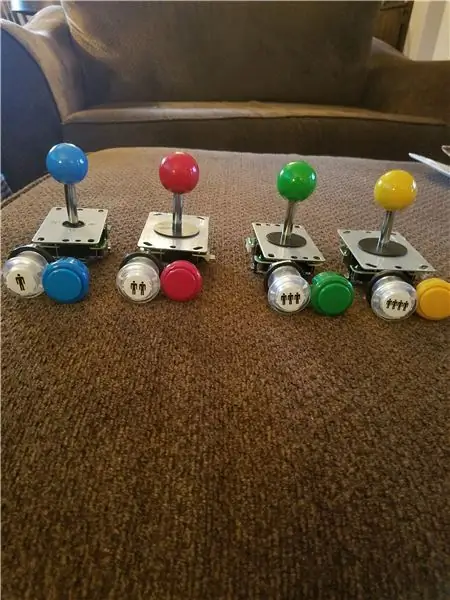
Materialen:
De meeste onderdelen kunnen van verschillende materialen worden gemaakt, ik heb MDF gebruikt, misschien wil je het veranderen in multiplex of iets leuks voor een mooie houten afwerking. Hetzelfde met de internals, ik gebruikte een basis Raspberry Pi 3 Model B (ik kocht het net voordat Model B+ helaas uitkwam), gebruik de RPI die je nodig denkt te hebben. In mijn ervaring kan de originele Raspberry Pi Model B redelijk goed arcade- en NES-spellen draaien, maar als je N64 overweegt, ga dan voor die pi3.
-
Binnenwerk:
- Raspberry Pi 3 Model B
- RPI koellichaam en ventilator
- Case (niet super nodig maar wel handig)
- 16 GB klasse 10 MicroSD-kaart
- Gezekerde inlaatschakelaar
- Vrouwelijke krimpaansluitingen
- Stekkerdoos (of op zijn minst een verlengsnoer)
- Raspberry Pi-voeding
- Monteerbare USB-poorten
- Monteerbare HDMI-poort
-
Bediening
- Sommige kleuren (zoals geel) kun je niet afzonderlijk vinden, dus je zult een set van meerdere kleuren moeten kopen. Groen, je kunt er geen set van kopen, dus je zult het bedieningspaneel, de knoppen en de joystick apart moeten kopen
- Gele en rode set
- Blauwe set
- Groene Knoppen
- Groene joystick
- Groene besturingskaart
- Blue and Red Set (omdat ik aanneem dat niet iedereen een versie voor vier spelers zal bouwen)
-
Kastje
- Alle houten delen zijn gemaakt van 3/4 MDF (als je van plan bent om een CNC te gebruiken, heb je maar een kwart vel nodig)
- 2 inch schroeven
- Volop nagels voor je schiethamer
- Zwarte spuitverf
Gereedschap:
-
Als je een CNC hebt
- CNC
- Oefening
- Diverse boren
- Basis handgereedschap (zoals hamers, tangen, hamers, schroevendraaiers, enz.)
- Brad spijkermachine en luchtcompressor
- Klemmen en lijm
Als u geen CNC heeft, kunt u de CNC gemakkelijk vervangen door typische houtbewerkingsgereedschappen. Naast de hierboven genoemde gereedschappen heeft u een kolomboormachine, een bovenfrees met een rechte bit en een lintzaag of decoupeerzaag nodig
Stap 2: De kast ontwerpen
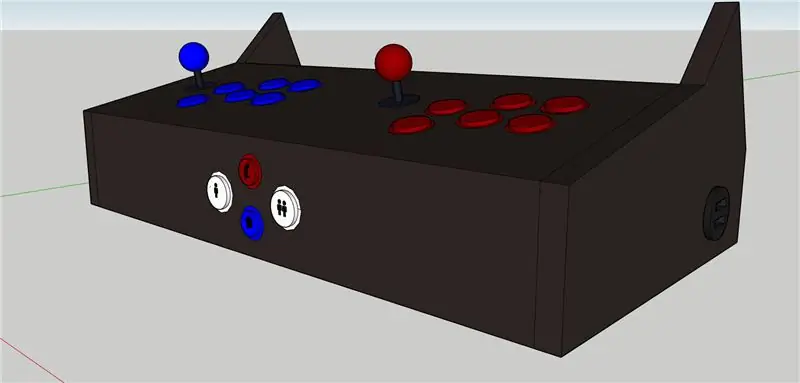
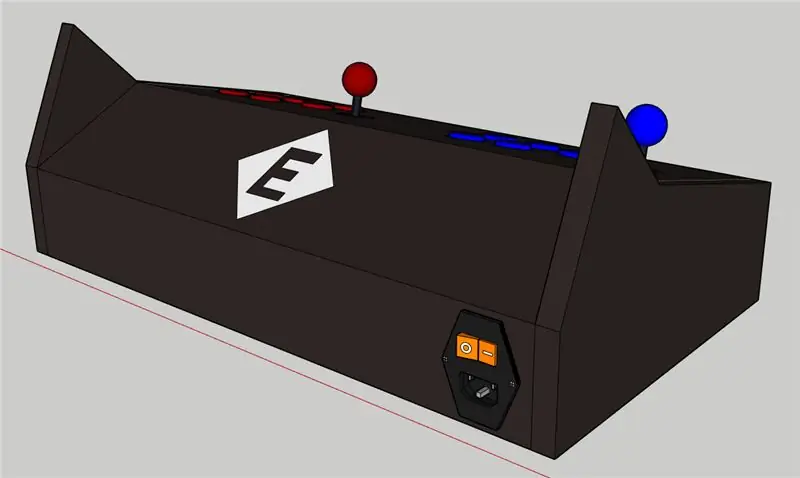
Ik heb Sketchup gebruikt om een eerste model te maken. Het is een perfecte eerste stap bij het ontwerpen van een project, je kunt Sketchup gratis in een browser gebruiken en het is erg vergevingsgezind. Als je het ontwerpproces verknoeit of iets wilt veranderen, maakt de gebruikersinterface het uiterst eenvoudig. Sketchup is een geweldig programma om in te springen met 3D-modellering en een aantal basisprincipes onder de knie te krijgen, dus ik raad het zeker aan aan iedereen die van plan is 3D-modellering te leren.
Stap 3: Nog wat ontwerpwerk
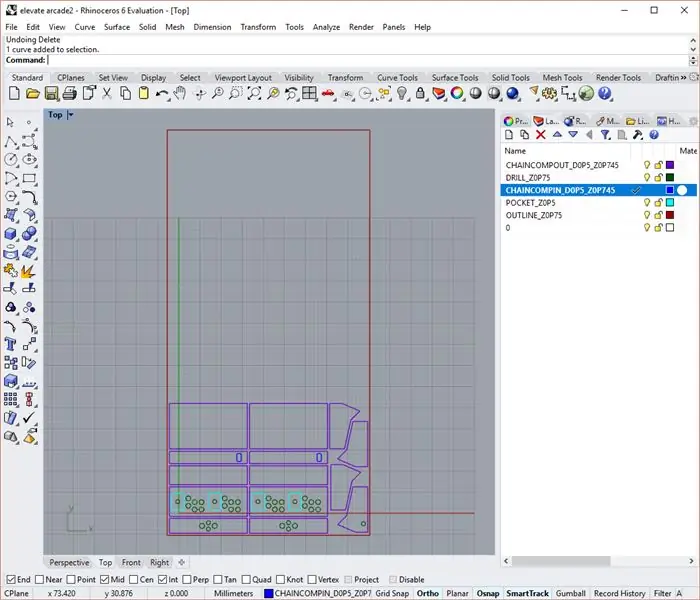
Deze stap is alleen voor CNC, sla deze anders over
Om te beginnen, een kleine disclaimer Ik ben niet in de buurt van een meester op de CNC, ik ben net begonnen met begeleiding van mijn leraar. Van wat ik begrijp, kunnen Thermwood CNC-machines dxf-bestanden rechtstreeks van Rhino nemen met de juiste lagen en onderscheiden wat te verwijderen met behulp van het Nesting-programma van Thermwood, corrigeer me als ik het mis heb, maar ik geloof niet dat alle CNC-machines deze mogelijkheid hebben.
Hoe dan ook, wat ik deed, was de metingen rechtstreeks van Sketchup nemen met behulp van het meetlint en alles naar Rhino op het bovenste vlak overbrengen. Na het uitzetten van alle lijnen, voor eventuele binnenhoeken die de rechte bit van de CNC niet kan snijden, heb ik Rhino's ingebouwde Fillet-tool gebruikt om te compenseren. Vervolgens kan elk massief stuk worden samengevoegd door alle kruisende lijnen te selecteren en "Join" in te typen. Zorg ervoor dat er GEEN dubbele lijnen zijn. De machine kan geen dubbele lijn snijden, dus als u het probeert, weet de machine niet wat te doen. Op dit punt heb ik een doos van 4x8 gemaakt om de buitenrand van het vel MDF te laten zien, zodat we alle stukken op een manier kunnen neerleggen die hout bespaart. Zorg ervoor dat er een opening tussen alle stukken blijft zodat het bit van de CNC er doorheen kan reizen. De laatste stap voordat we naar de CNC gaan, is om alles in lagen te leggen. Aan de rechterkant van de bovenstaande afbeelding ziet u alle afmetingen en soorten sneden die in verschillende lagen moeten worden gemaakt. Hierdoor kan de computer van de Thermwood CNC alle lagen "nesten" in een model dat het kan snijden. Bijvoorbeeld, de laag, "CHAINCOMPIN_D0P5_Z0P745," vertelt de machine om een 0,745 inch diep gat te maken met een 0,5 inch gereedschap aan de binnenkant van de lijn, daarom is het chaincompIN.
(Opmerking: toen ik mijn stukjes uitknipte en de schermafbeelding maakte, heb ik de HDMI-poort niet toegevoegd, dus als je oplettend bent, heb je waarschijnlijk gemerkt dat die er niet was. Je zult dit later moeten toevoegen, een paar gaten met je boormachine en wat bestandswerk zal de klus goed klaren)
Aanbevolen:
Een plug-and-play-satellietradio repareren: 6 stappen

Een plug-and-play-satellietradio repareren: Voordat u begint, moet u de beste locatie bepalen om de satellietradio op uw dashboard of kolom te monteren, en u hebt een socketstuurprogramma nodig, schroevendraaier en draadknippers
Hoe plug-ins in WordPress te installeren in 3 stappen: 3 stappen

Hoe plug-ins in WordPress te installeren in 3 stappen: In deze tutorial laat ik je de essentiële stappen zien om de WordPress-plug-in op je website te installeren. In principe kunt u plug-ins op twee verschillende manieren installeren. De eerste methode is via ftp of via cpanel. Maar ik zal het niet opsommen, want het is echt compl
Hoe een Gopro van stroom te voorzien met Lipo Balance Plug: 3 stappen

Hoe een Gopro van stroom te voorzien met Lipo Balance Plug Hallo allemaal, deze keer laat ik je zien hoe je de balansstekker van een lipo-batterij gebruikt om USB-apparaten van stroom te voorzien. Meestal wordt de balansstekker gebruikt bij het opladen van een lipo-accu. Het zorgt voor dezelfde spanning op alle cellen. Maar met deze hack kun je hem gebruiken als een pow
Wemos D1 Mini-weerstation (plug & play): 4 stappen

Wemos D1 Mini Weerstation (Plug & Play): Dit project gaat over het eenvoudigst mogelijke weerstation op basis van WeMos D1 Mini. Ik kies voor WeMos D1 Mini, omdat het voordelen heeft:1. u kunt het programmeren en uitvoeren zonder externe modules aan te sluiten, gewoon met behulp van een USB-kabel.2. je hebt geen spanningsregeling nodig
Soldeerloze Breadboard Layout Sheets (plug and Play Electronics): 3 stappen (met afbeeldingen)

Soldeerloze breadboard-lay-outbladen (plug-and-play-elektronica): hier is een leuk systeem dat is ontworpen om een deel van de problemen op te lossen die gepaard gaan met het breadboarden van een circuit. Het is een eenvoudige set sjabloonbestanden die op schaal zijn getekend met elektronische componenten uit de echte wereld. Met een vectortekenprogramma verplaats je eenvoudig de c
